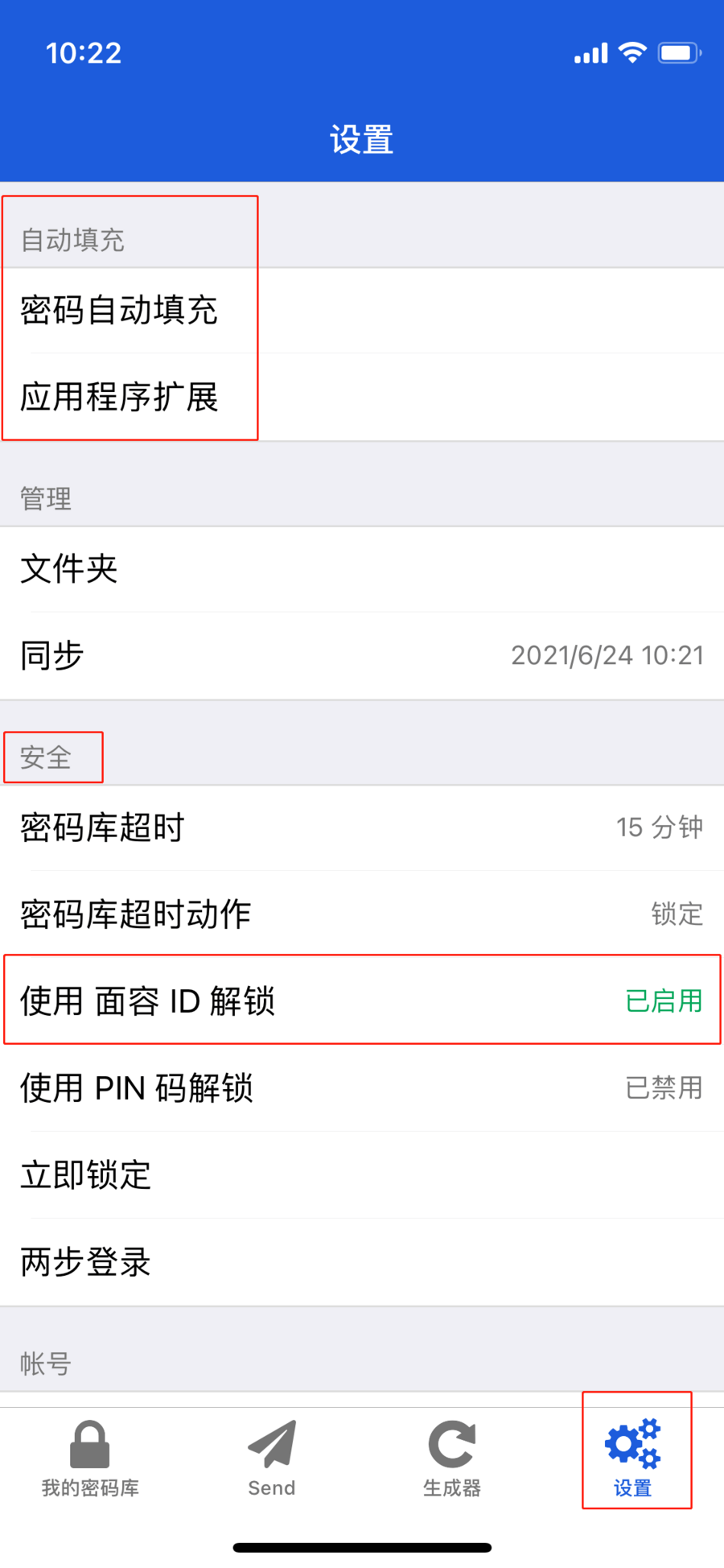Vaultwarden使用方法
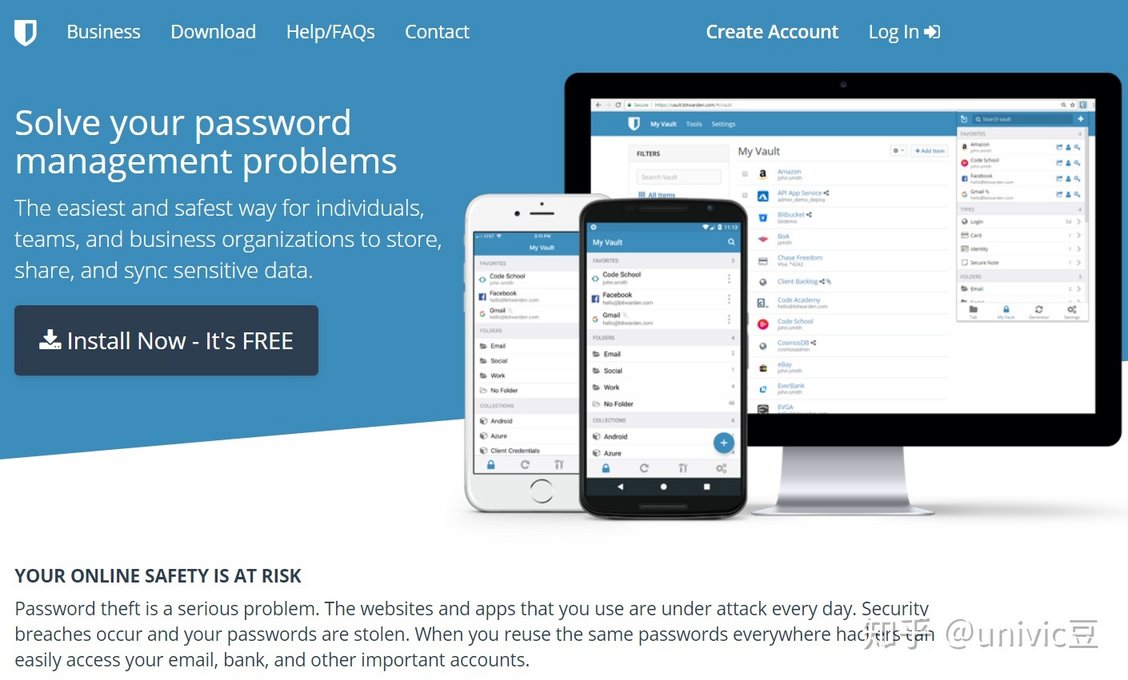
目录
警告
本文最后更新于 2021-06-24,文中内容可能已过时。
Vaultwarden在chrome和ios的使用方法,其他区域也可以想通的操作!
使用前,请先到密码管理网站中注册账号
Chrome插件
进入Google网上应用店然后添加至Chrome,
点击图标

打开后选择左上角的齿轮
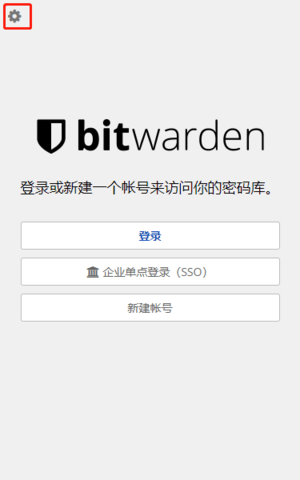
在服务器URL中填入https://bw.hikoutei.cn,然后点击保存
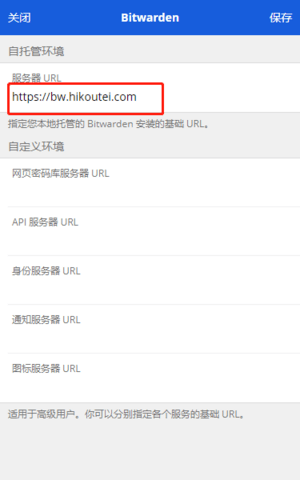
保存好之后,点击登陆就可以使用了
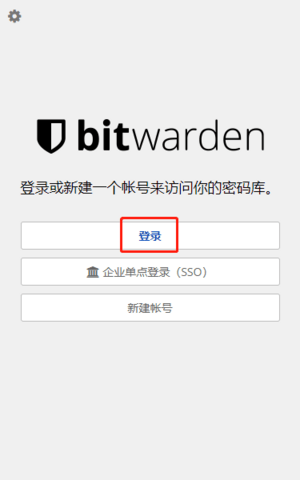
自动填充设置
进入设置-选项,打开启用页面加载时的自动填充
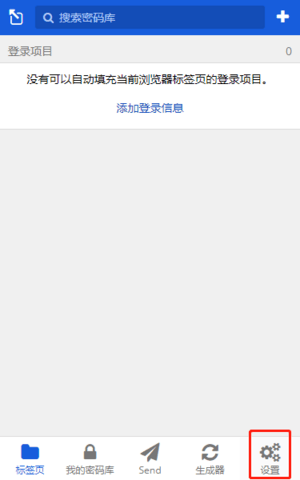
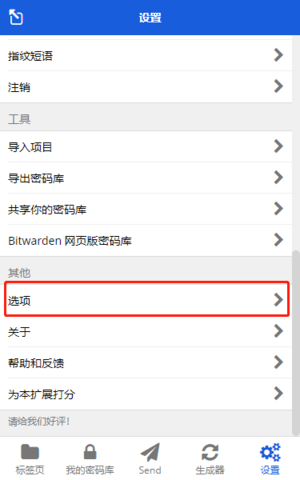
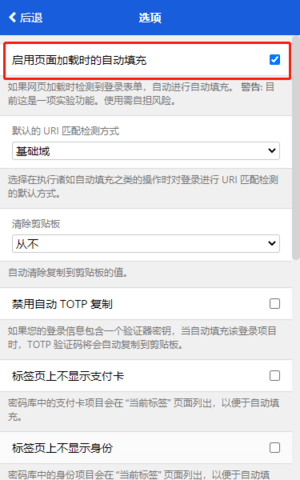
IOS
请先去App Store下载Bitwarden
打开后选择左上角的齿轮
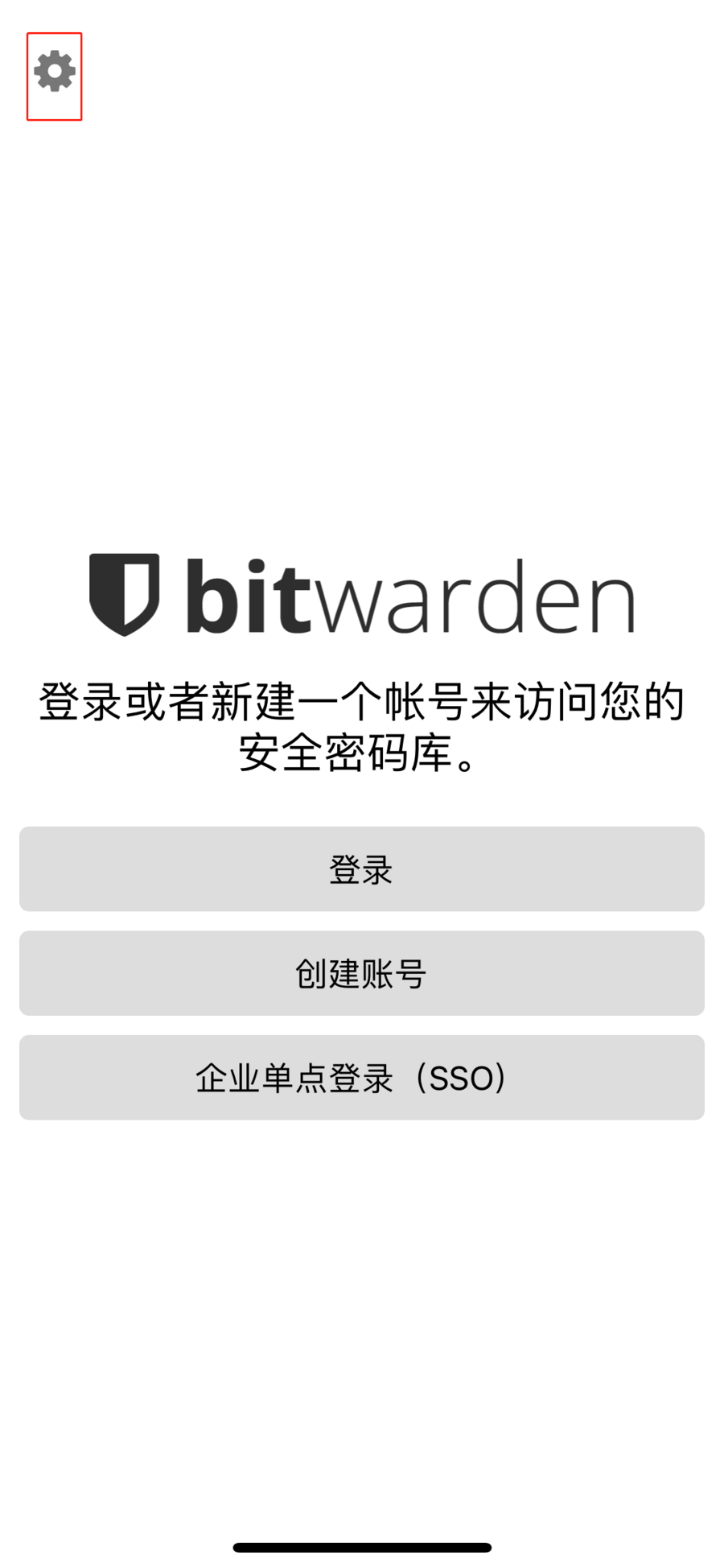
在服务器URL中填入https://bw.hikoutei.cn,然后点击保存
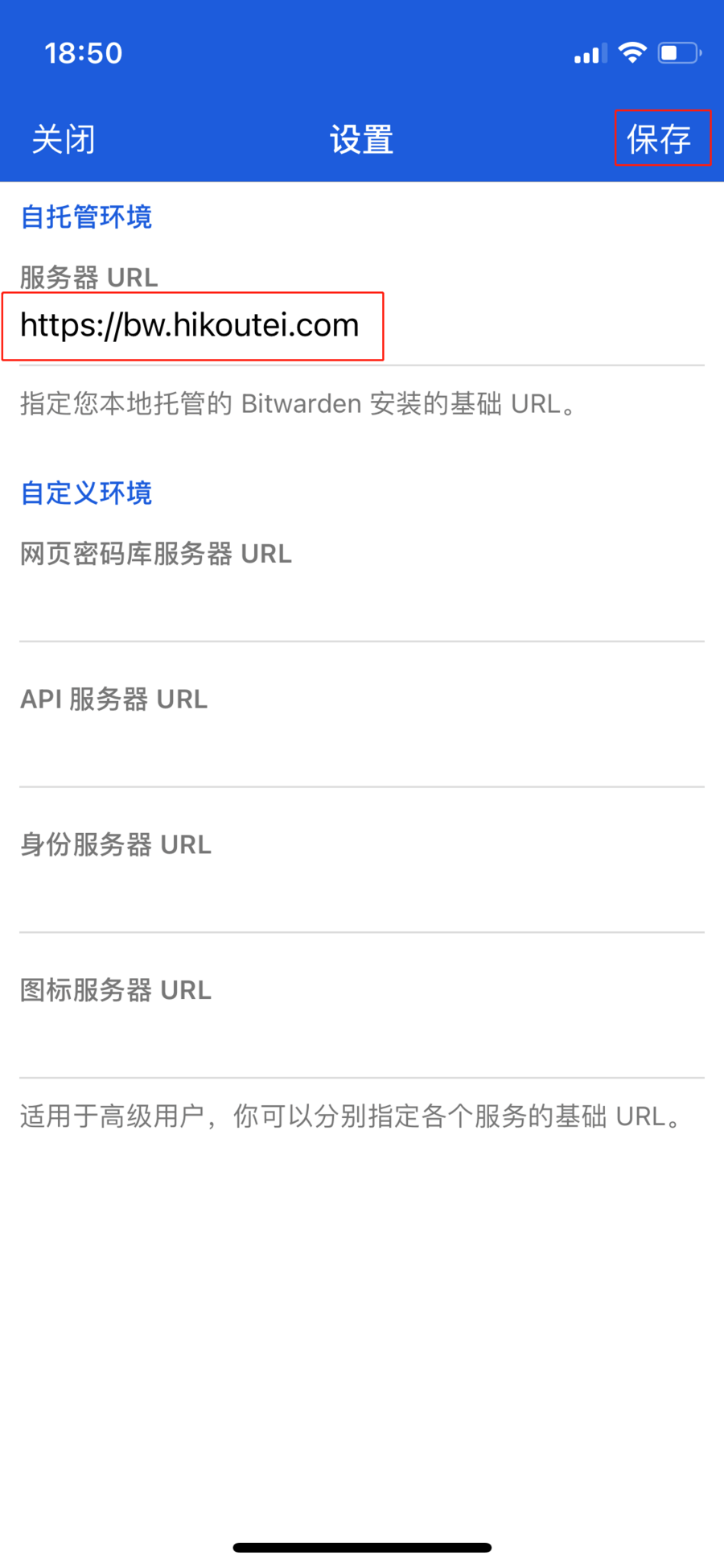
保存好之后,点击登陆就可以使用了
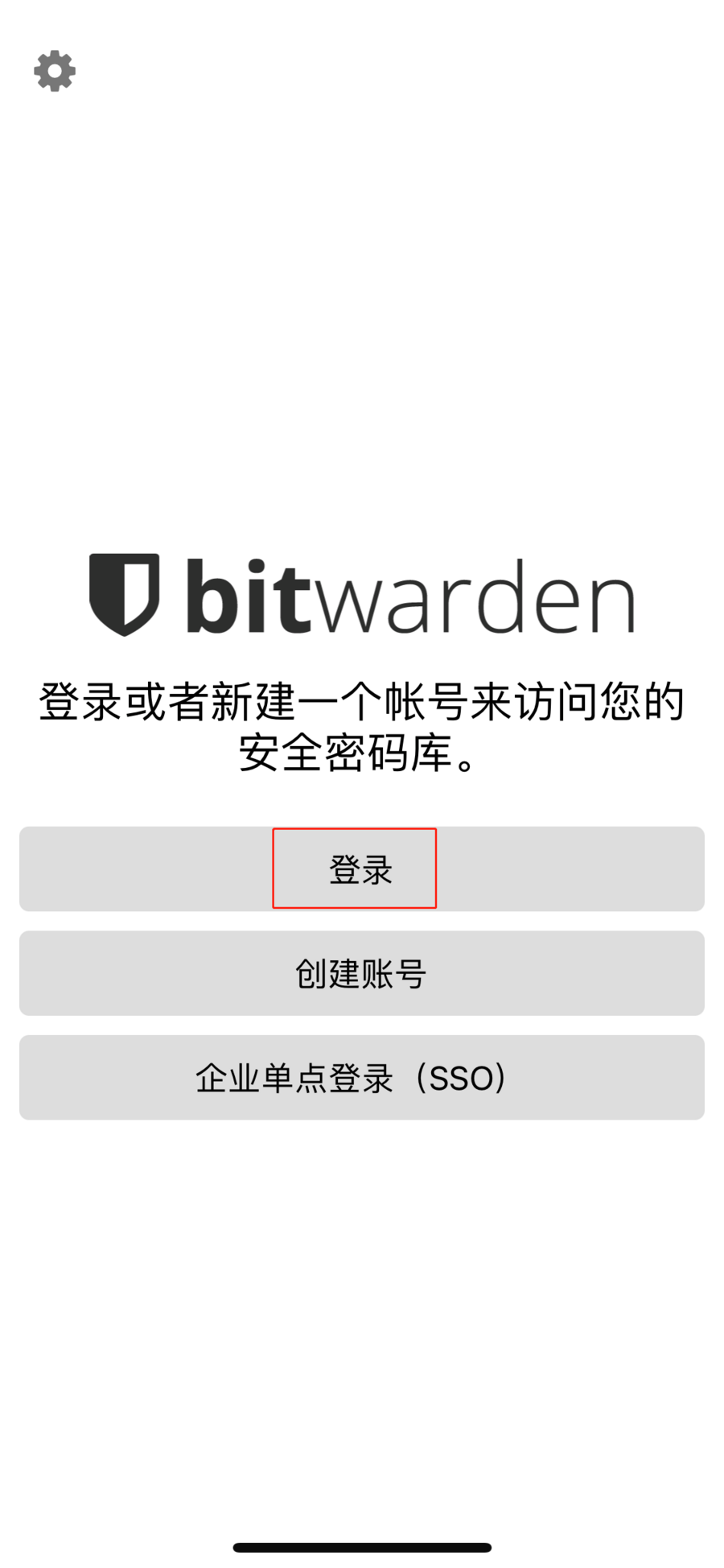
自动填充设置及应用程序扩展根据提示操作就可以了
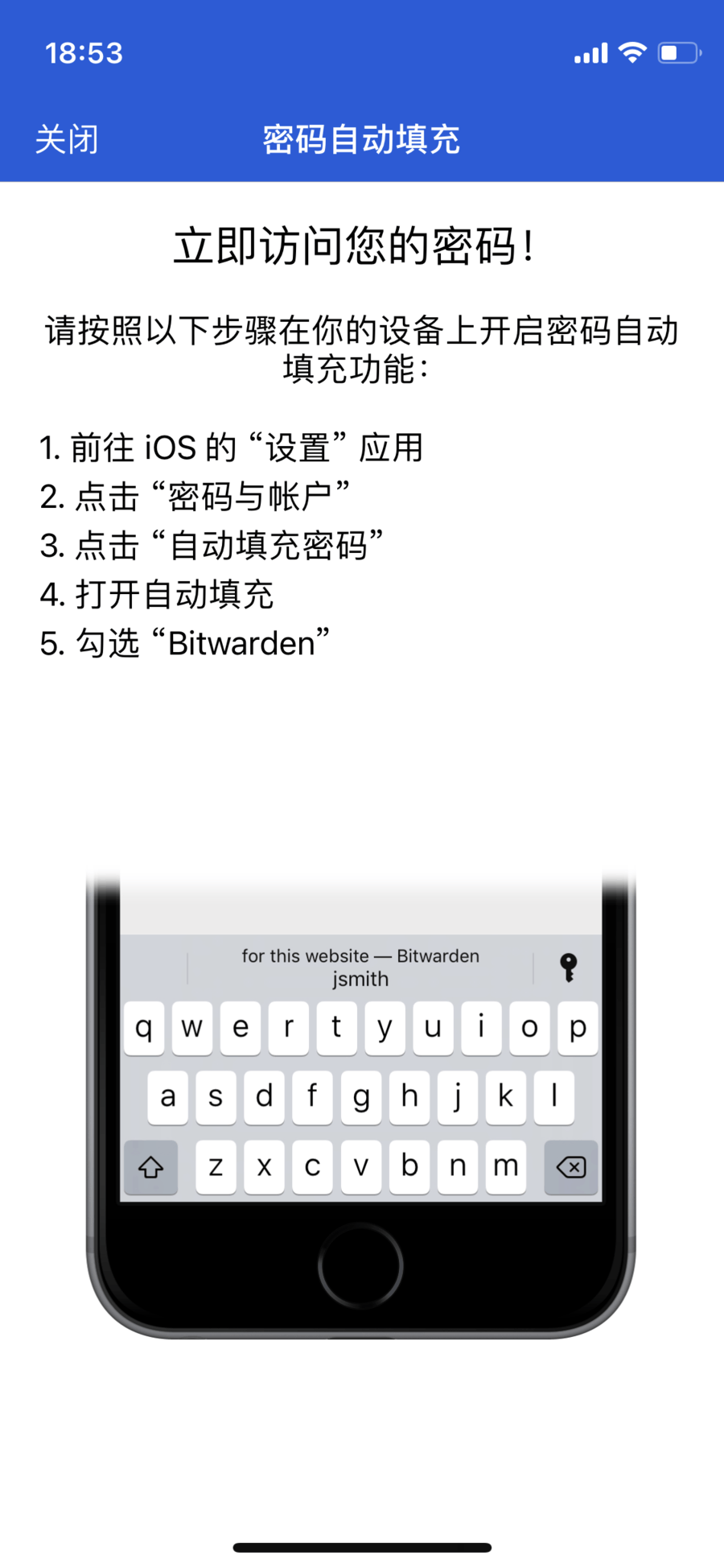
开启面容识别或指纹识别